Adobe Audition CC là gì? Hướng dẫn chi tiết cách tách lời bài hát khỏi nhạc nền bằng Adobe Audition CC
Nội dung bài viết
Adobe là một thương hiệu nổi tiếng toàn cầu, được biết đến với những sản phẩm phần mềm chất lượng cao và được ưa chuộng rộng rãi. Trong số đó, Adobe Audition nổi bật như một công cụ chỉnh sửa âm thanh chuyên nghiệp.
Hiện nay, thị trường phần mềm chỉnh sửa âm thanh ngày càng đa dạng với nhiều tính năng hấp dẫn. Tuy nhiên, Adobe Audition vẫn giữ vững vị thế hàng đầu và là lựa chọn ưu tiên của nhiều người dùng.
Adobe Audition CC là gì? Khám phá ngay công cụ xử lý âm thanh đỉnh cao từ Adobe.
Adobe Audition là một phần mềm xử lý âm thanh chuyên nghiệp được phát triển bởi Adobe. Tiền thân của nó là “Cool Edit Pro” do Syntrillium tạo ra, và sau khi Adobe mua lại bản quyền vào năm 2003, phần mềm này đã được nâng cấp và đổi tên thành Adobe Audition, mang đến những tính năng vượt trội.
Adobe Audition không chỉ hỗ trợ ghi âm mà còn cho phép chỉnh sửa và xuất tệp âm thanh với nhiều định dạng khác nhau. Ban đầu, người dùng có thể cảm thấy bối rối trước hàng loạt thuật ngữ và chức năng phức tạp, nhưng một khi đã làm chủ được, Audition sẽ trở thành công cụ không thể thay thế nhờ sự mạnh mẽ và linh hoạt của nó.
Hiện tại, Adobe Audition đang là một trong những phần mềm chỉnh sửa âm thanh được ưa chuộng nhất, khẳng định vị thế hàng đầu trong lĩnh vực xử lý nhạc.
Chữ “CC” trong Adobe Audition CC là viết tắt của Adobe Creative Cloud, thay thế cho bộ phần mềm Adobe Creative Suite trước đây. Từ nay, các phiên bản cập nhật mới của Adobe sẽ mang tên CC, đánh dấu sự chuyển mình sang nền tảng đám mây sáng tạo.
Hướng dẫn cài đặt Adobe Audition CC
Bước 1: Truy cập trang tải xuống chính thức của Adobe Audition tại https://creative.adobe.com/products/download/audition. Sau đó, đăng nhập bằng tài khoản Adobe của bạn.
Chọn mục “Beginner” >> Tiếp tục. Hệ thống sẽ tự động tải xuống Creative Cloud Set-up để bắt đầu quá trình cài đặt.
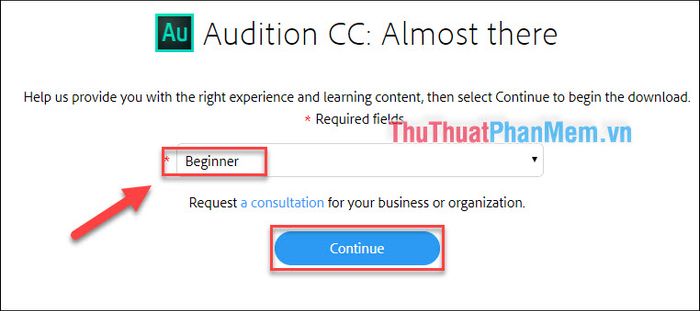
Bước 2: Khởi chạy Creative Cloud Set-up, đăng nhập lại tài khoản Adobe của bạn. Nhấn chọn “Start Installing” để bắt đầu cài đặt Adobe Audition CC.
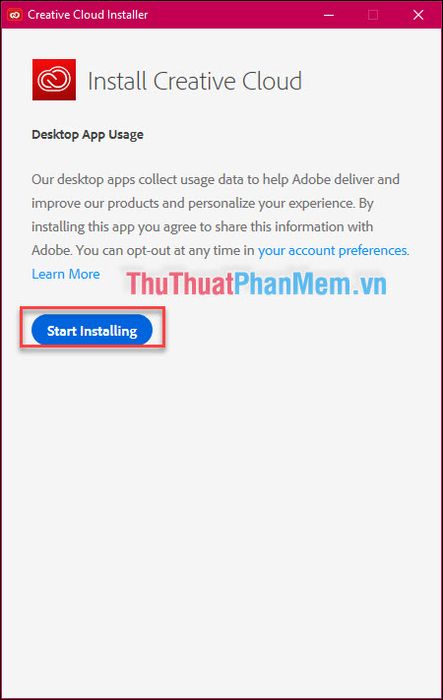
Chờ đợi quá trình cài đặt Adobe Audition CC hoàn tất. Đối với máy tính sử dụng hệ điều hành 32-Bit, hệ thống sẽ tự động cài đặt phiên bản CS6, vẫn đảm bảo các tính năng tương tự như CC.
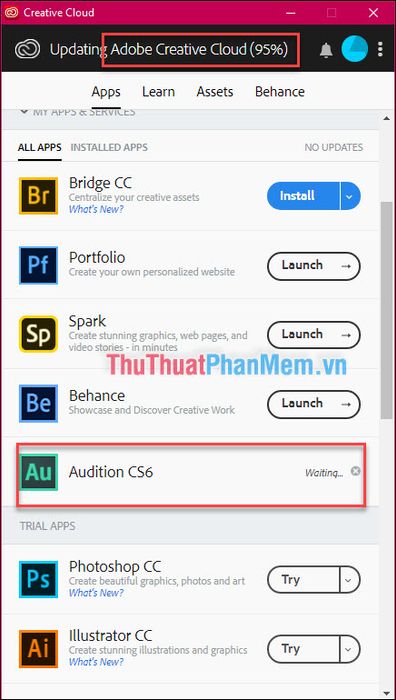
Sau khi cài đặt xong, hãy mở Adobe Audition và bắt đầu thiết lập theo nhu cầu của bạn.
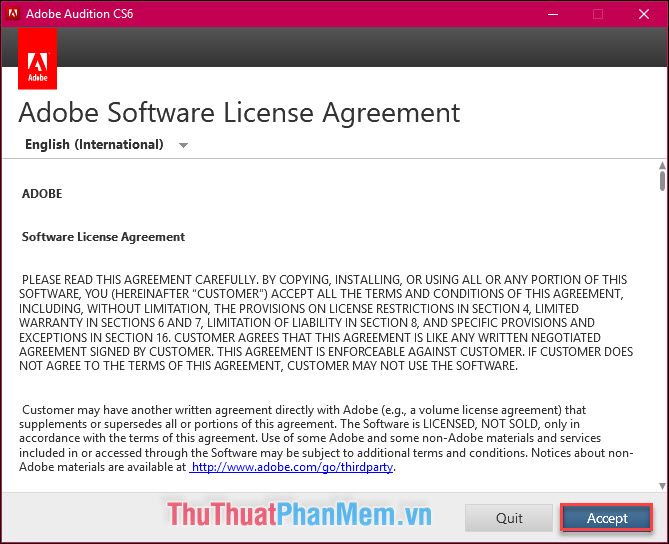
Lưu ý rằng đây là bản dùng thử miễn phí với thời hạn 30 ngày. Sau thời gian này, bạn cần mua bản quyền để tiếp tục sử dụng phần mềm.
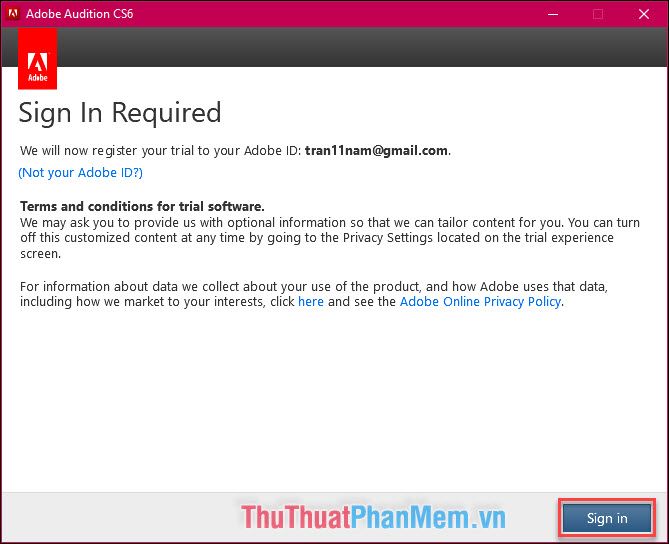
Giao diện chính của Adobe Audition CS6 được thiết kế trực quan và chuyên nghiệp, mang đến trải nghiệm làm việc mượt mà và hiệu quả.
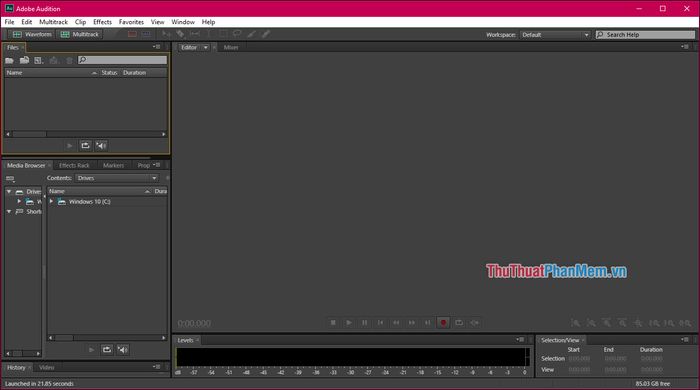
Làm thế nào để tách lời bài hát khỏi nhạc nền bằng Adobe Audition CC?
Thực tế, việc tách hoàn toàn lời bài hát khỏi nhạc nền là không thể. Giải pháp tốt nhất là mua bản nhạc gốc (beat) từ nhà sản xuất. Với Adobe Audition CC, chúng ta có thể giảm âm lượng giọng hát của ca sĩ để tạo ra một bản nhạc nền phù hợp cho việc hát lại.
Bước 1: Tại giao diện chính của Adobe Audition, nhấn tổ hợp phím Ctrl + O để mở bài hát bạn muốn chỉnh sửa.
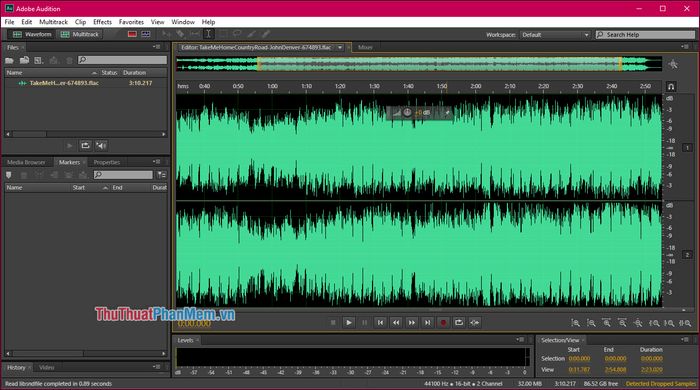
Bước 2: Chọn Effects >> Stereo Imagery >> Center Channel Extractor… để bắt đầu quá trình tách lời.
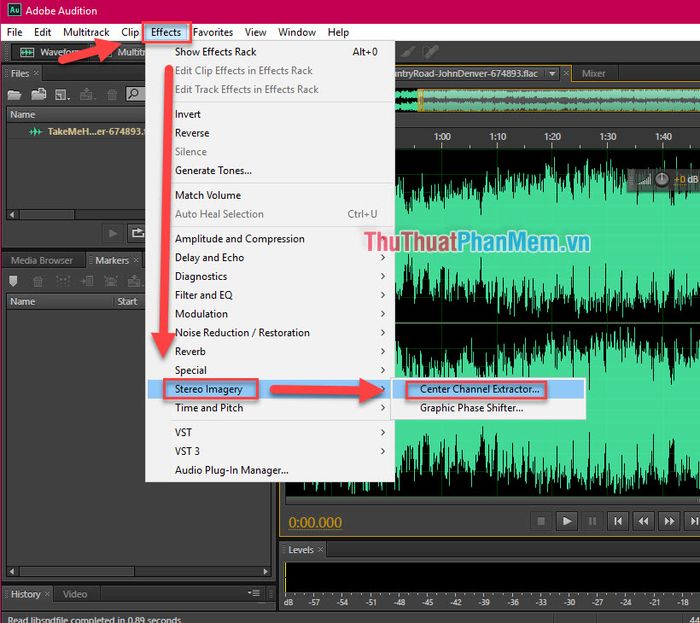
Bước 3: Trong phần Preset, hãy chọn tùy chọn “Vocal Remove” để bắt đầu quá trình loại bỏ giọng hát khỏi nhạc nền.
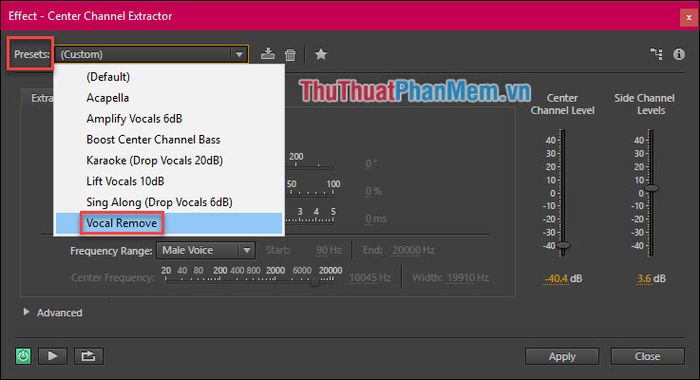
Bước 4: Tại mục Frequency Range, chọn “Male Voice” nếu bài hát có giọng nam hoặc “Female Voice” nếu bài hát có giọng nữ để tối ưu hóa kết quả.
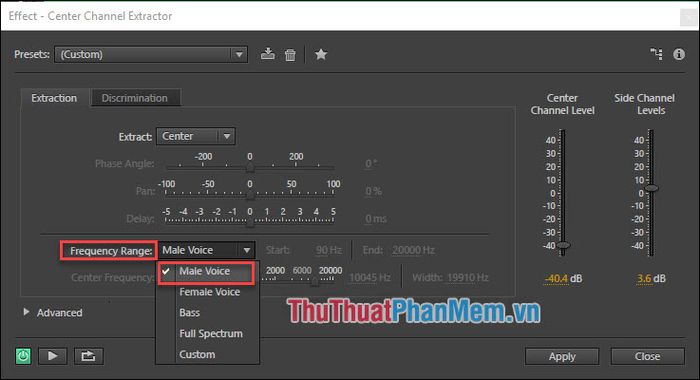
Bước 5: Điều chỉnh hai thanh trượt Center Channel Level và Side Channel Levels sao cho phù hợp với nhu cầu của bạn. Lưu ý rằng giá trị Center Channel Level càng thấp thì giọng hát sẽ càng mờ nhạt.
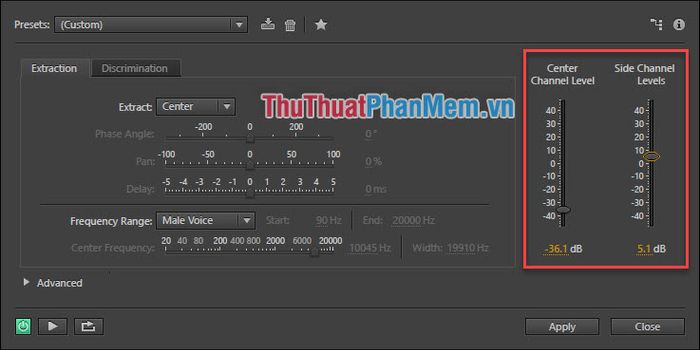
Bước 6: Sử dụng nút “Power” để áp dụng các thay đổi và nút “Play/Pause” để nghe thử, so sánh giữa bản nhạc gốc và bản nhạc đã được xử lý.
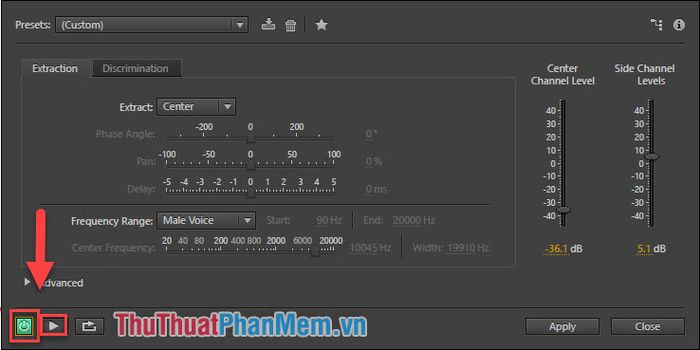
Bước 7: Khi đã hài lòng với kết quả, nhấn Apply để áp dụng các thiết lập đã điều chỉnh.
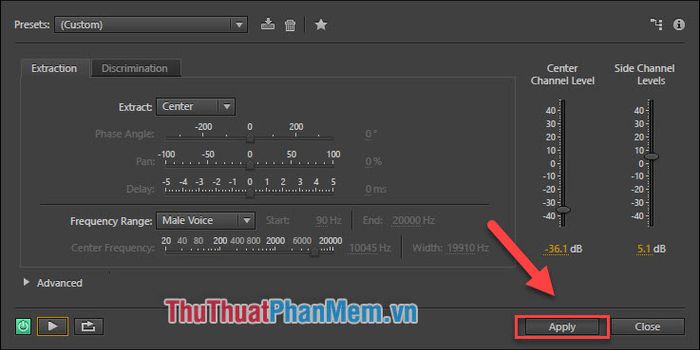
Bước 8: Để xuất file nhạc, chọn File >> Export >> File… và thiết lập các thông số cần thiết.
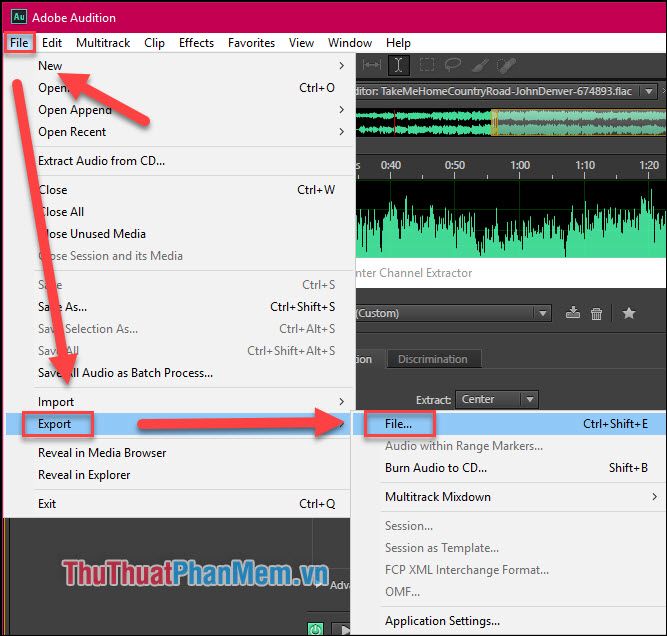
Bước 9: Chọn thư mục lưu trữ, định dạng file MP3, sau đó nhấn OK để hoàn tất quá trình xuất file.

Như vậy, bạn đã thành công trong việc tách lời bài hát khỏi nhạc nền, tạo ra một bản nhạc phù hợp cho mục đích của mình.
Sản phẩm được thực hiện bởi Tripi:
Bản nhạc gốc: https://www.youtube.com/watch?v=1vrEljMfXYo
Bản nhạc đã được xử lý tách lời: https://vocaroo.com/i/s08AORleHQud
Trên đây là hành trình cùng Tripi khám phá Adobe Audition CC và cách tách lời bài hát khỏi nhạc nền. Nếu bạn có kinh nghiệm hay mẹo sử dụng Audition, đừng ngần ngại chia sẻ ở phần bình luận bên dưới nhé!
Xin chân thành cảm ơn bạn đã dành thời gian theo dõi và đồng hành cùng bài viết này!
Có thể bạn quan tâm

Top 10 kem nền hoàn hảo cho da dầu

Serum POND'S Age Miracle Vitamin C giúp ngăn ngừa lão hóa và làm mờ các vết đốm nâu, mang lại làn da trẻ trung và rạng rỡ.

Khám phá 8 điểm đến ẩm thực đình đám nhất tại Bảo Lâm, Lâm Đồng

iPhone 8 vs iPhone 7 vs iPhone 6: Đâu là sự lựa chọn tối ưu?

YouTube 10 cho Android chính thức ra mắt với loạt nâng cấp đột phá


